新增檢視詳細資料頁面
清單也可在 Power Pages 設計工作室中設定。 如需詳細資訊,請參閱 新增清單。
在入口網站管理應用程式中設定清單檢視表詳細資料
使用入口網站管理應用程式,您可以依據相關表單或頁面的設定,設定詳細資料檢視表的網頁查詢網頁,對方網中所列記錄的詳細資料進行唯讀檢視或編輯。
此頁面可以是自訂的頁面範本,可使用 Liquid 建立。 最常見的案例也許是讓詳細資料頁面成為包含基本表單或多步驟表單的網頁。
格線中所列的每個記錄都會有詳細資料頁面的超連結,而連結會包含具名查詢字串參數,以及記錄的識別碼。 查詢字串參數的名稱取決於清單中指定的識別碼查詢字串參數名稱值。 目標詳細資料網頁也必須注意查詢字串參數的名稱,以便取得查詢和載入其資料時所需的記錄識別碼。
注意
詳細資料檢視表的網頁是為清單設定的預設設定。 如果未使用選項索引標籤方格設定中的檢視或編輯動作設定來設定清單,則方格上的超連結將會瀏覽至預設網頁。如果將檢視或編輯動作設定中的任何一個把 [目標類型] 設定為基本表單,則按一下清單窗格中的超連結會開啟對話方塊。
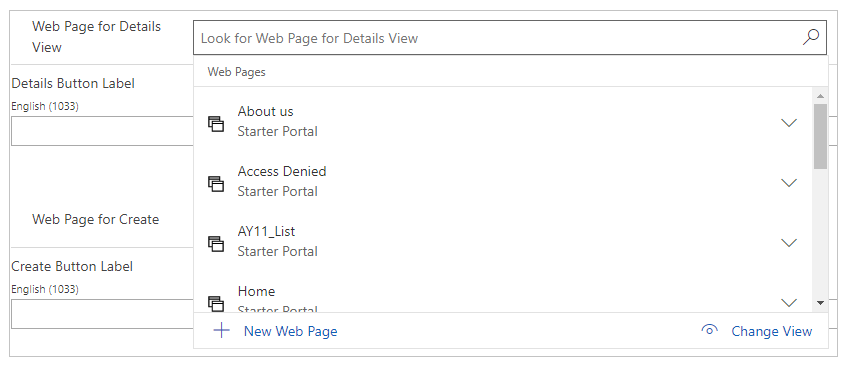
使用基本表單顯示詳細資料
若要建立基本表單,請參閱基本表單頁面上提供的指示。
以下是確保記錄從清單載入基本表單中所需注意的重要設定。
基本表單上的記錄識別碼參數名稱必須與清單中的識別碼查詢字串參數相符。
視您的需求而定,模式可以是 Edit 或 ReadOnly。
使用多步驟表單顯示詳細資料
以下是確保記錄從清單載入多步驟表單中所需注意的重要設定。
多步驟表單步驟上的主索引鍵查詢字串參數名稱必須符合清單上的識別碼查詢字串參數名稱。
視您的需求而定,模式可以是 Edit 或 ReadOnly。
使用詳細資料頁面建立新記錄
您可以針對 [建立] 新紀錄以同樣的方式使用自訂頁面、基本表單或多步驟表單。 此方法是在選項索引標籤下方格設定區段的清單上定義建立的替代方案。您不能同時定義 建立動作和自訂頁面來建立:定義建立動作優先順序。
如果您將網頁指派給清單上的用於建立的網頁查詢,且並未使用方格設定區段指定建立動作,則 [建立] 按鈕將會在清單上顯示,這個按鈕會將使用者連結至您為建立指定的自訂頁面。